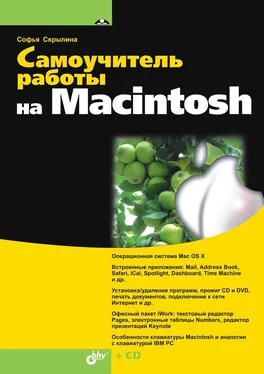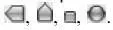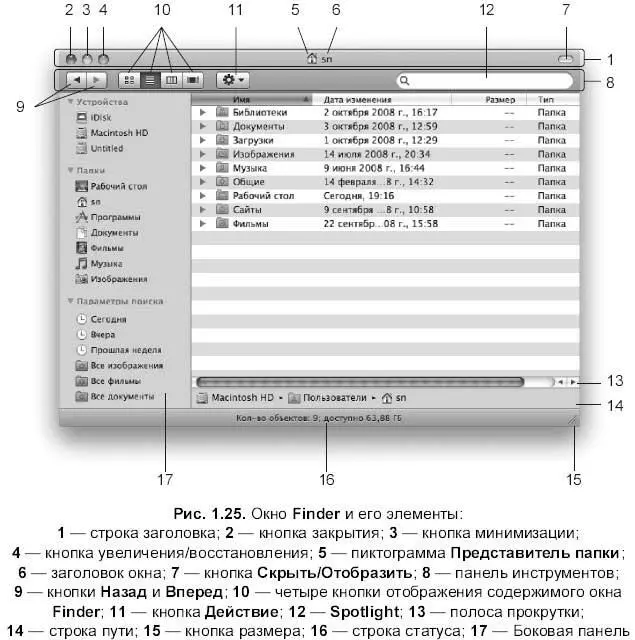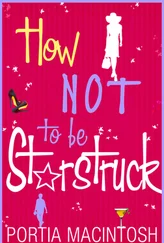Они указывают на то, что мы работаем не с полным перечнем опций. Опции следует раскрыть, нажав на кнопку, тогда она примет такой вид (вершиной вверх):

□ Ползунок предназначен для плавного выбора или плавного перемещения. Вот несколько примеров ползунков:
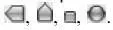
Но манипуляции с ними одинаковы: необходимо «ухватиться» за ползунок, т. е. навести на него указатель мыши и нажать кнопку, а затем «протащить» указатель, не отпуская кнопки.
□ Раскрывающие треугольники — это элементы управления, которые в основном встречаются в окнах Finderв боковой панели и режимах Список(List View) и Cover Flow.Но также они используются и в диалоговых окнах, например, в окне сохранения документа. Пример треугольника, скрывающего перечень:

Щелчок по нему раскроет перечень, а содержимое отобразится в виде списка с отступом, треугольник в свою очередь сменится на такой:

1.4.2. Окно Finder и его элементы
Все окна, независимо от их вида, содержат элементы управления.
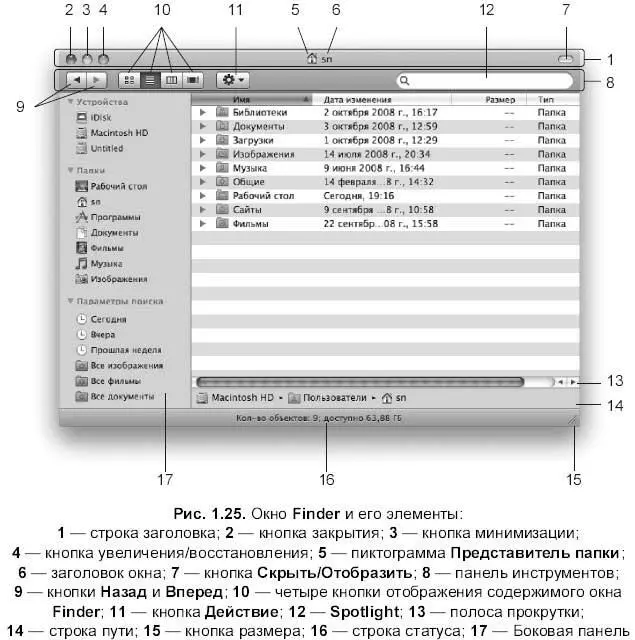
Рассмотрим элементы управления на примере окна самого главного приложения операционной системы Mac OS X — Finder(рис. 1.25).
Строка заголовка
Строка заголовка — это самая верхняя строка окна, содержащая: красную, желтую и зеленую кнопки, пиктограмму «представитель папки», заголовок окна и кнопку, скрывающую или отображающую боковую и инструментальную панель (см. рис. 1.25).
Строка заголовка имеет две функции:
□ показывает, с каким окном идет работа в данный момент. У текущего (активного) окна строка заголовка более яркая, причем само окно находится на переднем плане, загораживая собой все остальные открытые окна;
□ используется для перемещения окна «Ухватившись» мышью за строку заголовка (только не за красную кнопку) мы сможем переместить окно, удерживая нажатой кнопку мыши.
Замечание
Если в окне Finderотображены панель инструментов и строка статуса, то они также используются для перемещения окна.
Красная, желтая и зеленая кнопки
Эти кнопки находятся в левой части строки заголовка, а не справа, как в окне папок или приложений операционной системы Windows. Но функции кнопок по-прежнему те же.
□ Красная кнопка предназначена для закрытия окна При наведении указателя мыши на одну из трех кнопок на красной отображается крестик, точно как в окне Windows, на кнопке Закрыть.

□ Желтая кнопка служит для минимизации окна, говоря языком пользователя Windows, окно сворачивается. Сворачивание происходит на панель Dock, точнее в правую часть от разделительной полосы (см. рис. 1.11). Обратите внимание, при наведении указателя мыши на одну из трех кнопок на желтой отображается знак «-» (минус), опять же, как в Windows, на кнопке Свернуть.

□ Зеленая кнопка имеет две функции: увеличение и восстановление размера окна. Первое нажатие на кнопку увеличивает размер до оптимального так, чтобы отобразить все содержимое окна. Повторное нажатие позволит восстановить размер окна к первоначальному размеру. При наведении указателя мыши на кнопке отображается знак «+».

Действие кнопки дублируется командой Окно(Window) → Изменить масштаб(Zoom Window) (см. табл. 1.7).
Некоторые фокусы со строкой заголовка
Перечислим несколько приемов работы со строкой заголовка с использованием мыши и комбинаций клавиш.
□ Чтобы свернуть окно на панель Dockбез кнопки минимизации, используйте следующие способы:
• произвести двойной щелчок по строке заголовка;
• использовать комбинацию клавиш +;
• выполнить команду Окно(Window) → Убрать в Dock(Minimize Window).
Читать дальше
Конец ознакомительного отрывка
Купить книгу